Ao desmontar e remontar um notebook, você poderá trocar componentes, limpar o sistema ou descartar componentes internos do notebook.
Desmonte seu notebook
Este é um guia geral que mostra métodos voltados para a configuração mais comum de notebook. Cada fabricante de notebook tem suas características, e alguns itens podem estar em uma posição ligeiramente diferente ou ser conectados de outra forma. Em geral, o processo é remover os componentes mais fáceis de acessar primeiro, tomando o cuidado de desconectar antes todos os cabos ligados neles. Como os notebooks têm muito pouco espaço, os cabos têm muito pouca folga, então é possível esticar e acabar rompendo os cabos ou danificar conectores se você não desconectar os cabos antes de tentar remover os componentes.
Se você vai remontar o notebook, é importante documentar onde cada componente entra, que cabos estão conectados a cada um e onde ficam posicionados os cabos. Tire uma foto de cada etapa para ajudar na remontagem. Tome muito cuidado para não perder parafusos, já que um mesmo componente pode ter parafusos de tamanhos e tipos diferentes. Para evitar misturar os parafusos, reinsira-os no seu respectivo furo ou prenda-os com fita perto do furo.
Passo 1:
Você vai precisar de uma chave Philips pequena e, dependendo do fabricante do notebook, uma chave de fenda plana. Para evitar a possibilidade de eletrostática, use uma pulseira antiestática ou toque em uma peça de metal sem pintura para descarregá-la. Se sair da sua área de trabalho, e principalmente se caminhar sobre um tapete ou carpete, toque uma peça de metal sem pintura de novo antes de continuar o trabalho.
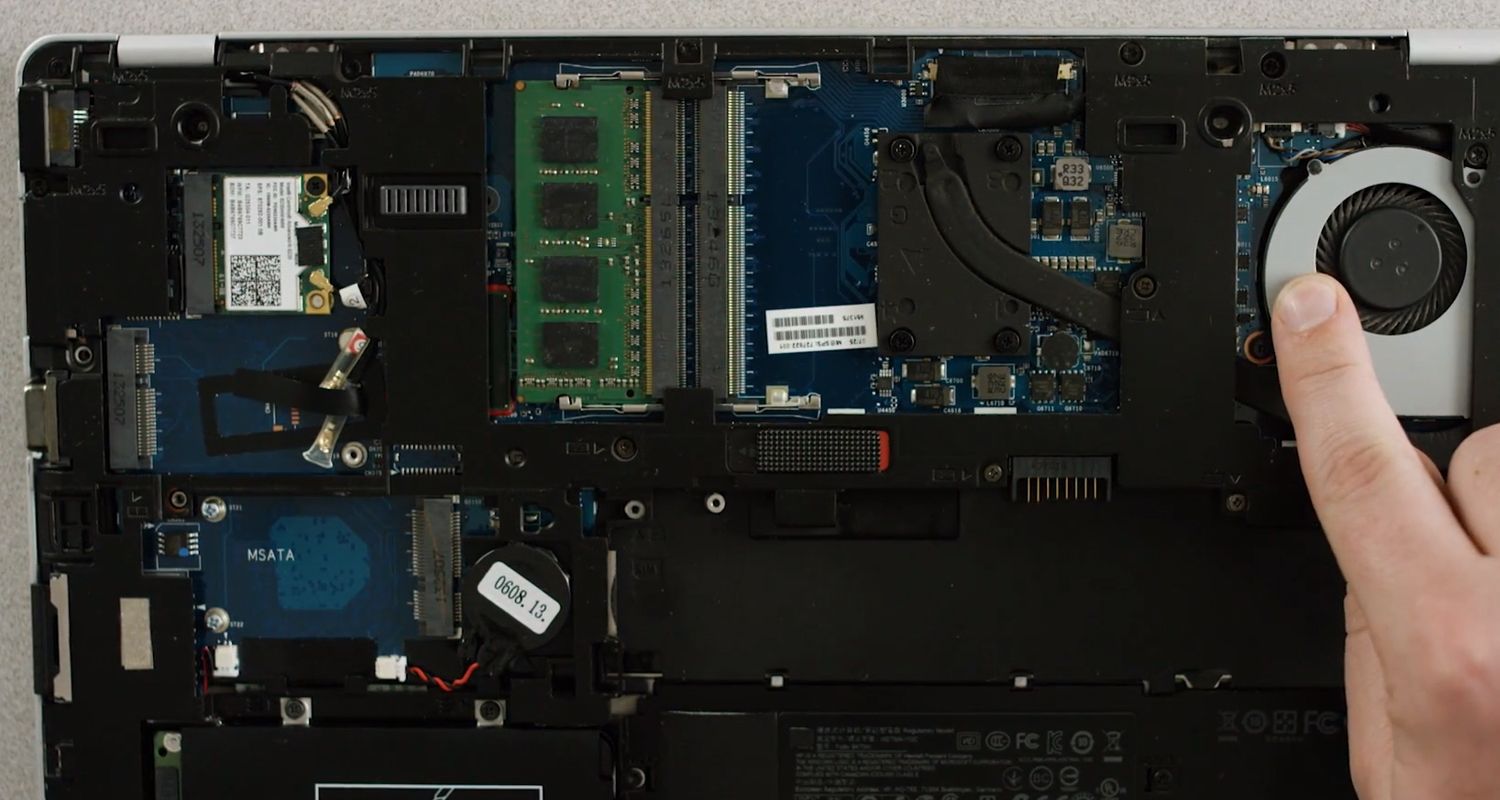
Desligue o computador, desconecte-o e remova a bateria movendo a trava deslizante para a posição destravada. Você verá uma outra trava. Mova-a na direção indicada e puxe a bateria direto para fora. Pressione o botão liga-desliga por pelo menos cinco segundos para descarregar a eletricidade sobressalente no sistema.
Passo 2:
Remova os painéis traseiros desparafusando todos os parafusos visíveis. Olhe embaixo dos pés de borracha e dos adesivos para ver se há parafusos escondidos. Se você quer remontar o notebook, organize as tampas para recolocá-la nos lugares corretos depois.

Passo 3:
Você terá acesso imediato a muitos componentes depois de retirar as tampas. Geralmente, os primeiros itens a serem removidos são o disco de armazenamento, a memória e a placa de rede sem fio.
Desconecte os cabos e remova a unidade de armazenamento. Às vezes, os fabricantes de notebook não fornecem um conector para os cabos flat; os próprios cabos são presos com engate no componente. Se esse for o caso, você terá que abrir o engate com a chave de fenda plana e remover o cabo flat. A unidade de armazenamento talvez seja parafusada – se houver parafusos, remova-os e anote o buraco pertencente a cada parafuso.

Remova os módulos de memória pressionando para baixo as presilhas que prendem o módulo no lugar usando os dedos ou uma espátula. O módulo se soltará em um ângulo de 30 graus e, em seguida, você poderá removê-lo. Não toque nos pinos dourados do módulo. Se você não pretende remontar o computador, veja como sua memória antiga ainda pode ser útil.

Um revestimento pequeno com pontas douradas perto da placa de rede sem fio é a antena wireless. Faça uma alavanca com uma chave de fenda para remover a antena e, em seguida, remova a placa de rede sem fio usando presilhas parecidas com as do módulo de memória.
Passo 4:
O próximo passo é remover a tampa das dobradiças e o teclado. Alguns fabricantes usam parafusos na tampa das dobradiças, outros, não. Se houver parafusos, eles podem estar dentro da área da bateria removida ou sobre a tampa das dobradiças. Verifique e remova os parafusos e tente alavancar a tampa das dobradiças para removê-la. Em alguns casos, existe uma pequena abertura para facilitar esse processo. A tampa deve se soltar facilmente, se houver mais do que uma pequena resistência, verifique novamente se há parafusos. Depois, remova toda a tampa das dobradiças.
Remova os parafusos encontrados sob a tampa das dobradiças para remover o teclado. Se você puxar o teclado para cima e para a frente e ele não se mover, veja se há mais parafusos.
Não retire o cabo flat embaixo do teclado ao remover o teclado. Ele será mantido no lugar por uma dobradiça de plástico. Levante a dobradiça com os dedos ou uma espátula.
Remove demais cabos da área embaixo do teclado. Os conectores se movem para cima ou para frente. Se o cabo tiver um conector de plástico pequeno, basta puxá-lo.
Passo 5:
Para remover a tela do notebook, remova o cabo da antena e o cabo de dados da tela que se conecta à área que comporta o teclado e a extremidade inferior da tela.
Retire os parafusos que conectam a tela à área das dobradiças. Eles devem estar na parte traseira da tela ou na parte interna, onde estava o teclado. Remova o conjunto da tela com cuidado.

Passo 6:
Na tela, remova as pastilhas de borracha pretas em volta da tela para acessar mais parafusos. Use as unhas para remover as patilhas. Ferramentas agressivas podem danificá-las. Remova todos os parafusos que encontrar. Faça uma alavanca na tampa frontal da tela para desencaixá-la da parte traseira. Se sentir alguma resistência, veja se há algum outro parafuso que você deixou passar.
Para remover a tela, remova os parafusos minúsculos na sua lateral. Não toque na parte de trás da tela. Agora, você pode acessar o inversor da lâmpada fluorescente.
Passo 7:
Faça uma alavanca no compartimento na parte inferior do notebook para removê-lo.
Remova o touchpad e continue removendo parafusos e desconecte os cabos fixados à placa-mãe. Nem sempre você terá que remover todos os parafusos da placa-mãe, alguns deles prendem os componentes a ela. Alguns fabricantes marcam os parafusos para remover a placa-mãe com uma letra ou uma seta.
Depois de remover os parafusos, a placa-mãe pode ser retirada sem qualquer resistência. Se houver resistência, procure outros parafusos.
Remontar o notebook
Para remontar o notebook, siga todas essas etapas na ordem inversa. Verifique se os conectores estão firmemente presos, se os cabos não estão torcidos ou esticados demais e se todos os parafusos voltaram para seus respectivos furos. Normalmente é uma boa ideia apertar os parafusos alternadamente em uma peça para evitar quebrá-la. Para o cabo flat do teclado, o lado mais leve fica por cima para evitar a torção do cabo.
Desmontar e remontar um notebook é uma verdadeira ciência. Parabéns!
©2017 Micron Technology, Inc. Todos os direitos reservados. As informações, os produtos e/ou as especificações estão sujeitos a alterações sem aviso prévio. A Crucial e a Micron Technology, Inc. não se responsabilizam por omissões ou erros tipográficos ou fotográficos. Micron, o logotipo da Micron, Crucial e o logotipo da Crucial são marcas comerciais ou registradas da Micron Technology, Inc. Todas as demais marcas comerciais e marcas de serviço pertencem a seus respectivos proprietários.